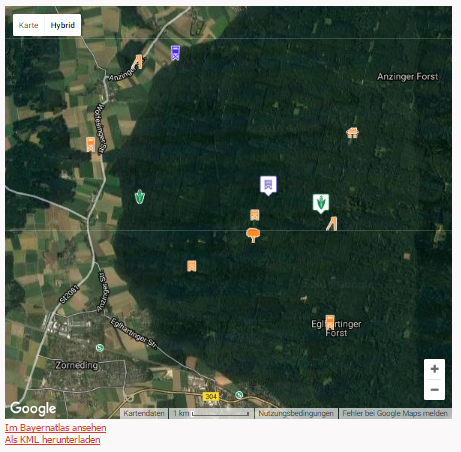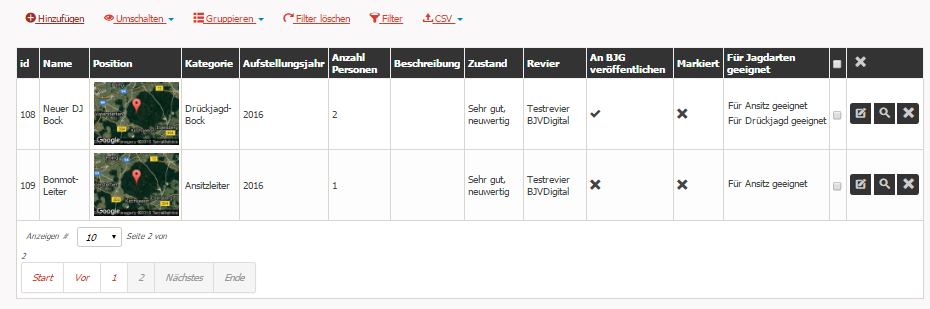Anleitung zum Erfassen von Reviereinrichtungen
Mit diesem Werkzeugbesteht die Möglichkeit Reviereinrichtungen zu erfassen und in einer Karte darzustellen.
Zum Öffnen klickt man im Hauptmenü auf "Benutzer" und dort im Untermenü (Seitenmenü links) auf "Reviereinrichtungen".
Aufbau des Seite:
Karte:
In der oberen Hälfte findet sich eine Karte mit den bereits eingegebenen Reviereinrichtungen.
In der Karte kann mit 
Mit dem Schalter 
Verschieben lässt sich die Karte mit dem Mauspfeil (Hand). Mit Klick auf die Karte (Maustaste gedrückt halten) lässt sich diese Festhalten und verschieben.
Fährt man mit dem Mauspfeil auf ein Symbol, ändert sich dieser in eine Hand mit Zeigefinger, und man kann das Symbol anklicken.
Es öffnet sich ein Fenster mit den Daten der Objekts.
Direkt unter der Karte findet sich ein Link ("Im Bayernatlas ansehen"), über den die Daten im Bayernatlas Bayerischen Vermessungsverwaltung angezeigt werden können.
Ein Klick auf diesen Link öffnet den Bayernatlas und zeigt die eigenen Daten dort als eigenen Layer an.
Mit dem Link "Als KML herunterladen" lassen sich die Daten im KML Format herunterladen zur weiteren Verwendung in anderen GIS Systemen (Z.b. Google Earth).
Sollten Dateien mit der Endung *.kml bereits mit einer Anwendung verknüpft sein, wird das KML mit dieser geöffnet.
Tabelle:
In der unteren Hälfte befindet sich die Tabelle mit den bereits eingegebenen Daten.
Tabellenmenü:
Hinzufügen - Mit Klick auf diesen Punkt öffnet sich die Seite zur Dateneingabe. Details unter "Hinzufügen von Reviereinrichtungen"
Umschalten - Hier lassen sich einzelne Spalten ausblenden
Gruppieren - Hier lässt sich die Tabelle nach einzelnen Spaltenwerten gruppieren.
Filter löschen - Löschen eines angelegten Filters.
Filter - Hiermit lässt sich die Tabelle nach bestimmten Werten filtern.
CSV - Unter diesem Punkt lassen sich die Reviereinrichtungen als *.csv Datei herunterladen. Eine *.csv Datei kann in eine Tabellenkalkulation, z.B. Excel importiert werden.
Bedienung der Eingabeseite:
Tabelleneintrag bearbeiten/ansehen/löschen
In der Tabelle rechts von jedem Eintrag finden sich die Schalter zum Ändern oder löschen von Einträgen.
Mit Klick auf
Mit Klick auf 
Hinzufügen von Reviereinrichtungen:
Mit Klick auf 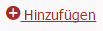
Name: Hier bekommt die Reviereinrichtung einen Namen, am Besten den im Revier benutzen Namen.
Position: Hier wird die Position der Einrichtung über eine Karte ausgewählt.
Dazu klickt man mit dem Mauspfeil in der Karte auf die Positionsmarkierung und hält die Maustaste gedrückt.
Jetzt kann die Markierung grob auf die Position des eigenen Reviers geschoben werden.
Über die Zoom Schalter wird die Ansicht der Karte vergrössert.
Jetzt kann die Markierung genauere positioniert werden.
Kategorie: Hier wählt man die Kategorie der Reviereinrichtung.
Aufstellungsjahr: Hier kann das Jahr der Aufstellung eingetragen werden.
Anzahl Personen: Wieviele Personen fasst die Ansitzeinrichtung?
Beschreibung: Hier können beliebige zusätzliche Beschreibungen oder Hinweise zur Reviereinrichtung angegeben werden.
Zustand: Hier wählt man den Zustand der Reviereinrichtung.
Revier: Ist man in mehreren Revieren angemeldet, muss hier das korrekte Revier ausgewählt werden, damit die Einrichtung dem richtigen Revier zugewiesen wird.
An BJG veröffentlichen: Hier lässt sich einstellen, ob die Reviereinrichtung nur im eigenen Revier oder auch in der Bejagungsgemeinschaft angezeigt werden soll. Wird hier "Ja" ausgewählt, wird die Einrichtung auch in der BJG angezeigt!!
Markiert: Hier lässt sich eine Einrichtung markieren. Sie wird in der Karten dann mit einem Rahmen dargestellt. Damit lassen sich Reviereinrichtungen in der Karte hervorheben.
Für Jagdarten geeignet: Hier lässt sich vermerken, ob eine Ansitzeinrichtung für Drückjagd oder Ansitz geeignet ist. Für andere Reviereinrichtungen ist "nicht anwendbar" auszuwählen.
Zuletzt muss noch auf "Speichern" geklickt werden, damit der Datensatz in der Datenbank abgelegt wird!
Tip:
Man kann sich mit folgender Vorgehensweise einigen Eingabeaufwand beim Neuanlegen von Reviereinrichtungen sparen:
Besteht bereits ein Eintrag kann dieser zum Bearbeiten geöffnet werden.
Dann werden die Daten für die neue Einrichtung angepasst.
Und zuletzt über "Als Kopie Speichern" als neuer Eintrag abgelegt.
Legende der Reviereinrichtungen:
| Legende Reviereinrichtungen | ||
|---|---|---|
| Kategorie | Symbol | Markiert |
| Altholz zur Entsorgung | ||
| Ansitzleiter | ||
| Bodensitz | ||
| Entenfloß | ||
| Fuchsbau, natürlich | ||
| Jagdhütte | ||
| Kanzel, offen | ||
| Kirrung | ||
| Klappsitz | ||
| Kunstbau | ||
| Mahlbaum | ||
| Salzlecke | ||
| Stahlleiter | ||
| Suhle | ||